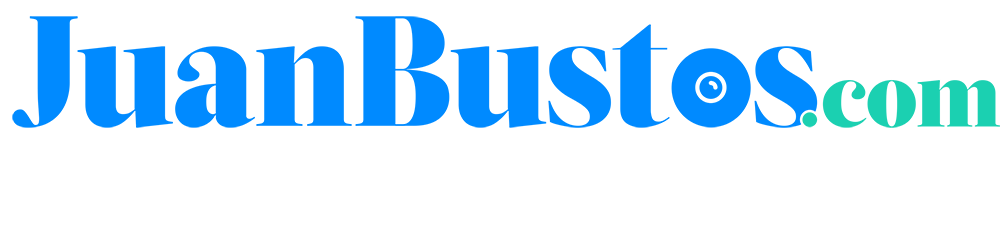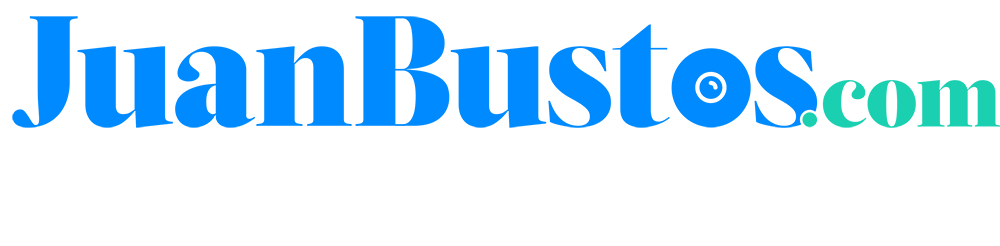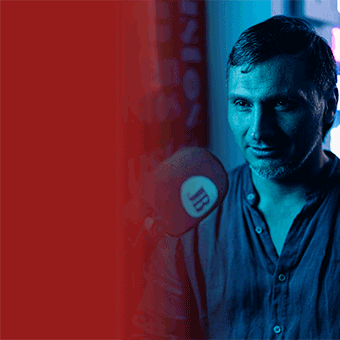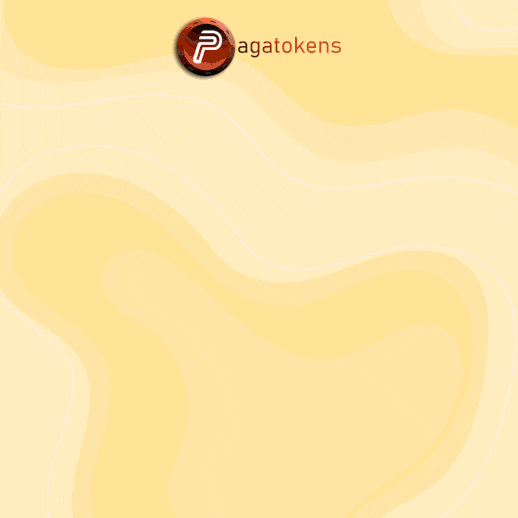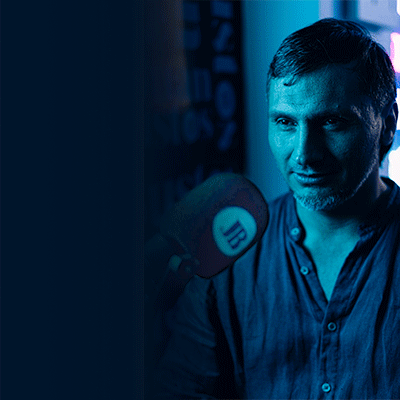Chaturbate
Crea gif emoticones y sube imágenes para interactuar con tus fans en Chaturbate
Vuelve tu sala más dinámica, apoya tus shows e interactúa con los usuarios gracias a tus imágenes y Gif personalizados.
La palabra GIF es un acrónimo que significa Graphics Interchange Format, traducido al español, Formato de Intercambio de Gráficos. Aunque existen desde 1987, se han vuelto tendencia en la última década y Chaturbate, te brinda las herramientas para que manejes secuencias de imágenes que parecen vídeos cortos en tus transmisiones.

Primero, te explicaremos cómo subir una imagen para que posteriormente, sea más fácil subir el Gif.
- En la sala de chat, en la barra donde envías los textos aparece un emoticón, lo oprimirás y en la parte inferior derecha te aparecerá la opción cargar emoticones como en la imagen.
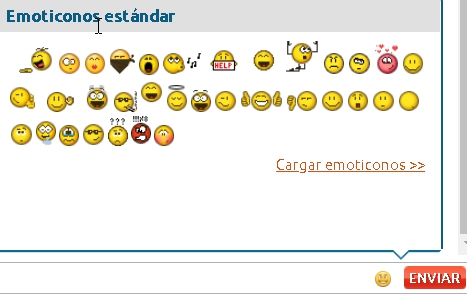
- Te abrirá una nueva ventana que dice “cargar emoticono”.
- En el campo que dije “Atajo” colocarás el nombre que quieres lleve tu emoticón.
- En “Imagen” debes subir el gráfico en formato JPG que desees de tu computadora.
- Posteriormente, debes escoger la categoría que más se identifique con la imagen que deseas subir y en categoría sugerida, no debes escribir nada, finalmente das clic en “Enviar imagen”, te aparecerá la ventana “Upload Graphic Complete” con el nombre del atajo para que puedas utilizarlo.
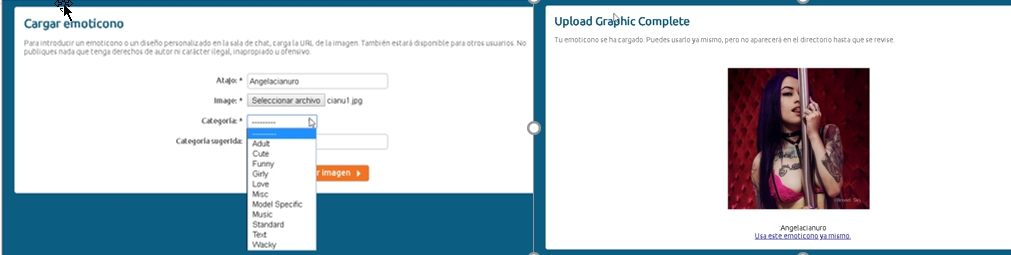
- Ahora para crear tu Gif necesitas un celular que tenga una cámara con buena resolución, la duración de tu vídeo debe ser máximo de 10 segundos grabado en sentido horizontal y recuerda debes tener mínimo un token en tu cuenta, si no, será imposible subir tu Gif o imagen a Chaturbate.
- Recuerda los Gif no tienen sonido, en tú imaginación están las posibilidades para crear los vídeos para comunicar tu idea. El formato que acepta Chaturbate para que tu animación se reproduzca en la pantalla de chat (sin hacer clic en el emoticón), debe ser de 250 x 80 px o menos, con un tamaño máximo de archivo de 1 Mb.

Este paso es importante
- Las grabaciones de tu celular no quedan con el formato de 250 x 80 por lo que desde tu celular o computadora debes ir al sitio web https://ezgif.com/ el cual te permitirá editar la altura de tu archivo.
- Irás a la opción de «Vídeo a Gif» donde seleccionarás el clip y oprimes «subir vídeo».
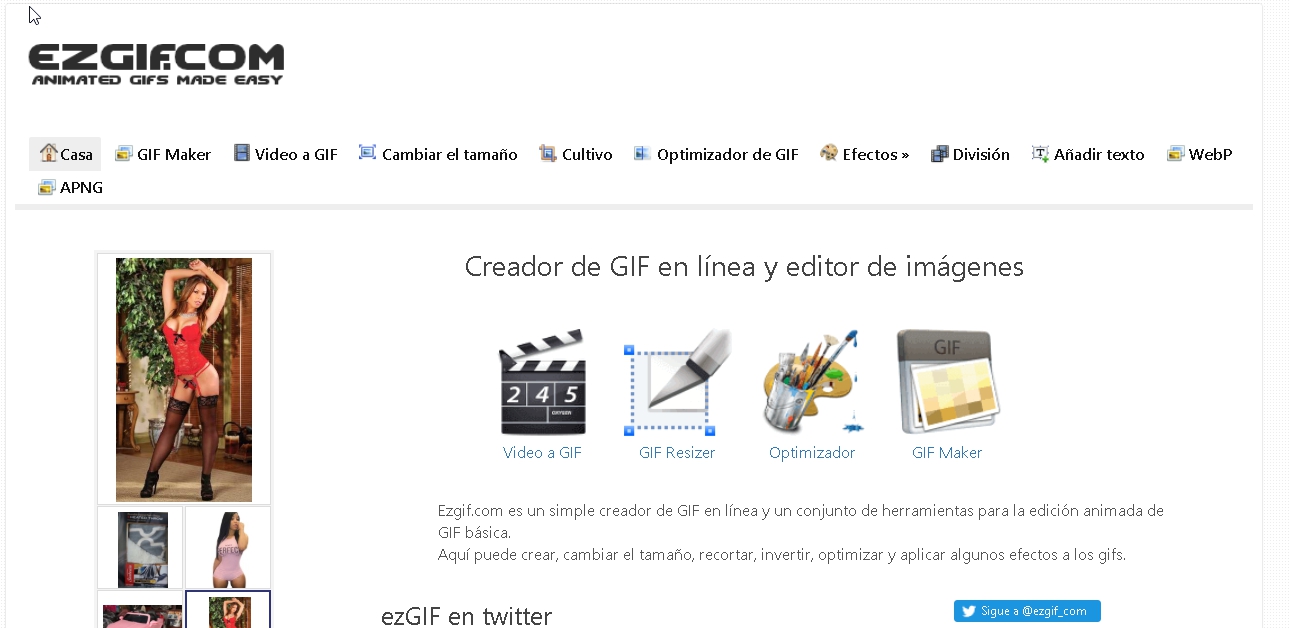
- Aparecerá el vídeo que seleccionaste con diversas opciones. Escoge «redimensionar». Estarán las opciones de ancho y altura o New Width y New Height en Altura o New Height. Coloca el número 80, no debes modificar nada más y oprimes «Cambiar el tamaño de la imagen».
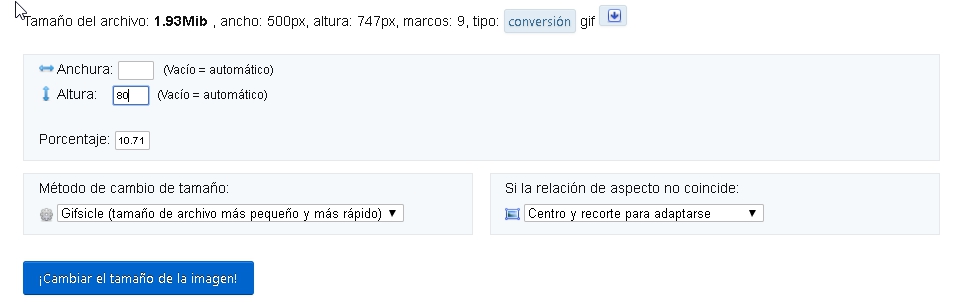
- Verifica que tu video haya quedado con movimiento. Da clic en opción de «vídeo a Gif» y finaliza en la opción «salvar» en el icono señalado en la imagen, para descargar a tu celular o computador.
- Nuevamente, debes ir a la barra de chat y seguir los pasos como cuando subiste la imagen, sólo que seleccionaras esta vez tu Gif animado.
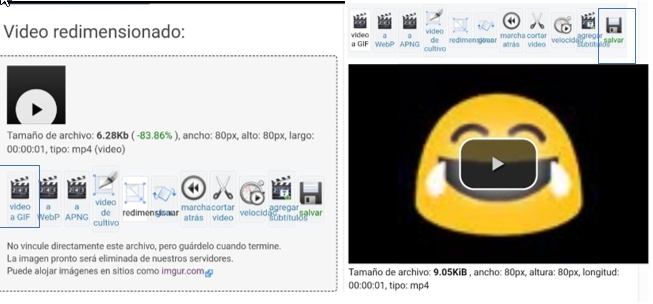
Tu sala de chat ahora puede ser más divertida e interactiva si empiezas a implementarlos. Lo puedes lograr programando las imágenes o Gifs mediante Apps y Bots personalizando tu transmisión.